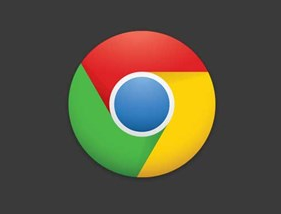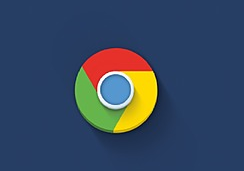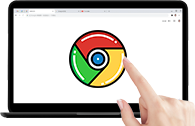修复Chrome游戏窗口尺寸不匹配的问题可以通过以下几个步骤来解决:

确保您的Chrome浏览器的缩放级别设置为100%。这可以在设置中调整:
- 点击Chrome右上角的三点菜单。
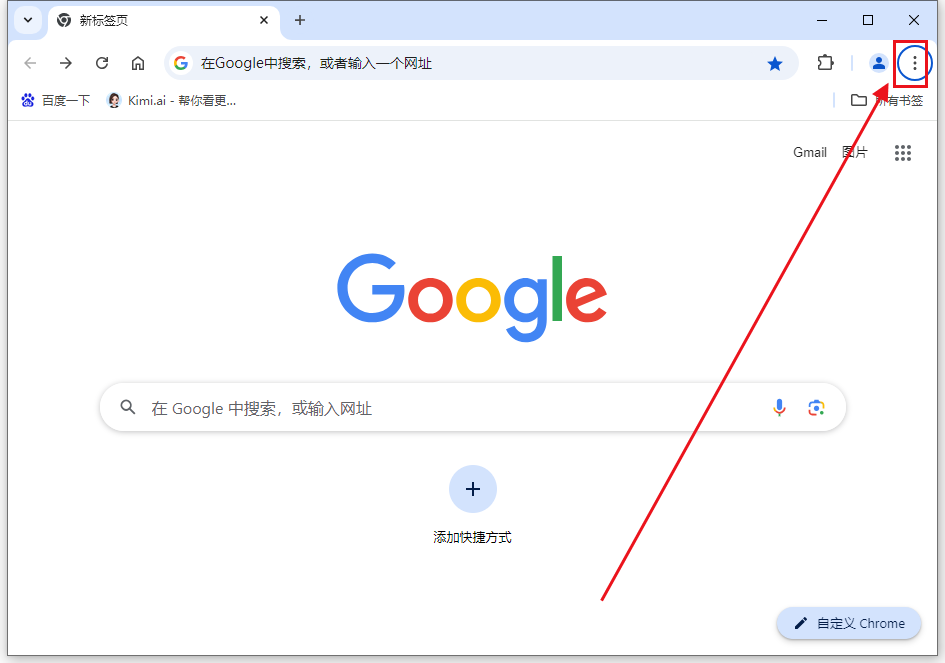
- 选择“设置”。
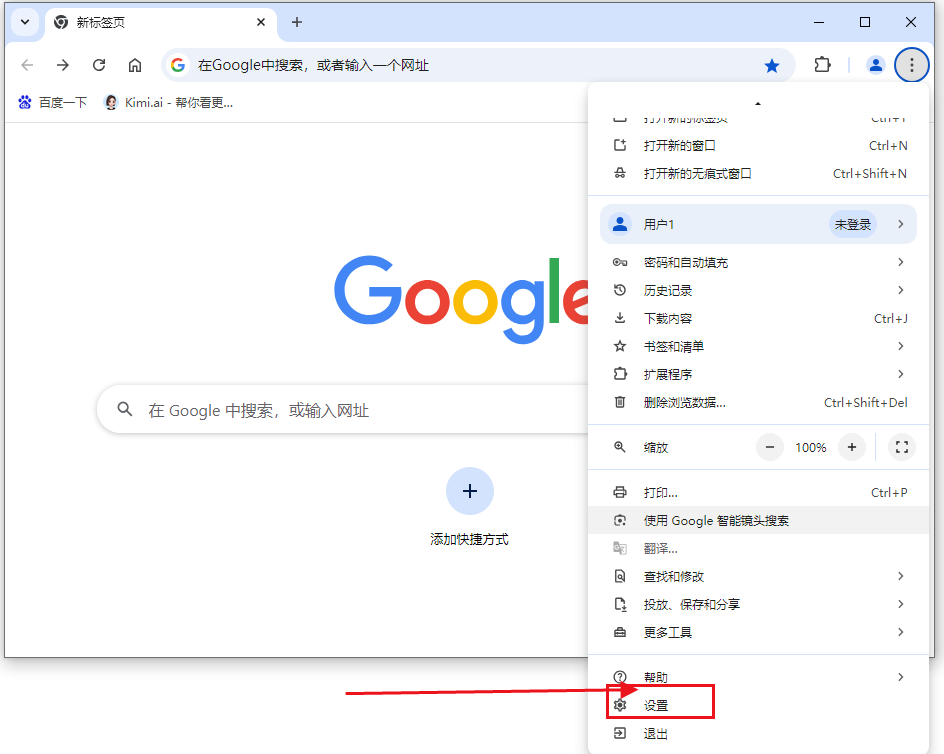
- 在左侧菜单中选择“外观”。

- 确保“页面缩放”选项设置为100%。
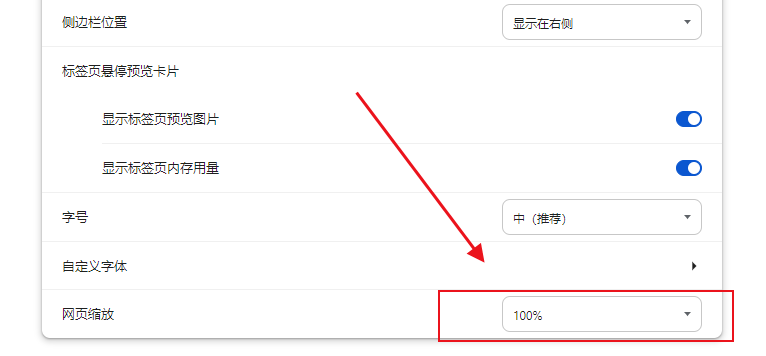
如果您正在玩的是基于Flash的游戏,确保Flash插件已启用:
- 在地址栏输入 `chrome://settings/content/flash` 并按回车。
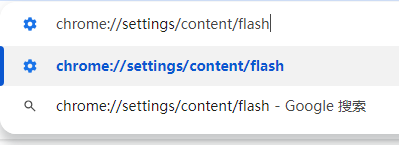
- 确保“允许网站运行Flash”选项已启用。
确保您使用的是最新版本的Chrome浏览器,因为旧版本可能存在与新游戏不兼容的问题:
- 点击Chrome右上角的三点菜单。
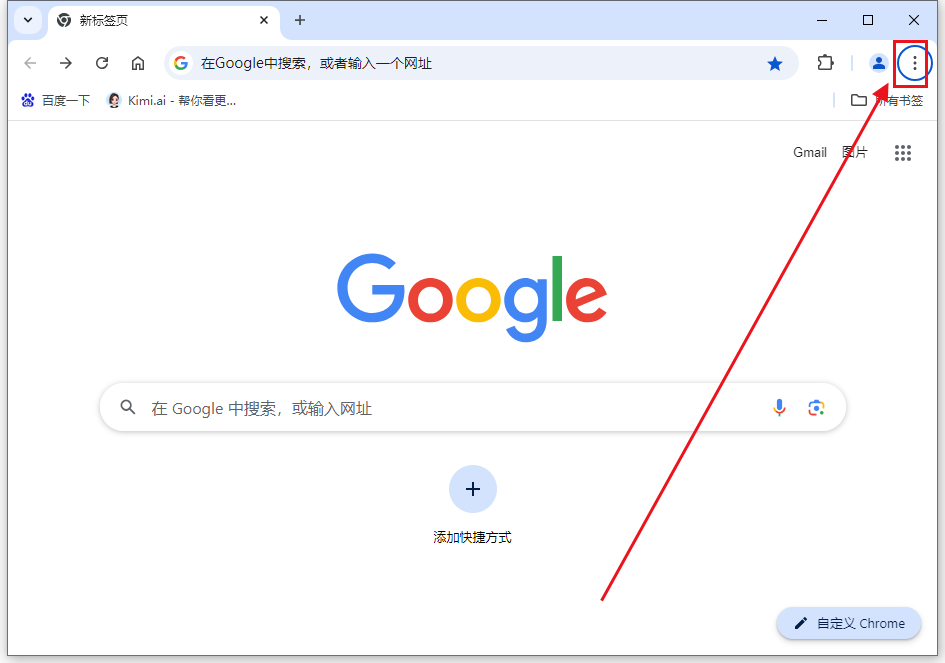
- 选择“帮助”,选择“关于Google Chrome”。

- 浏览器会自动检查并安装更新。
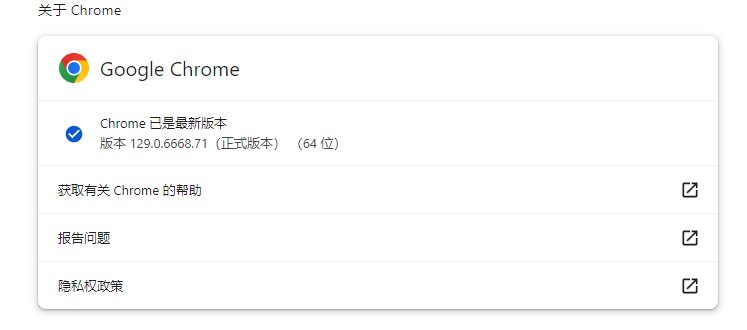
有时候缓存和Cookies可能会导致显示问题,尝试清除它们:
- 点击Chrome右上角的三点菜单。
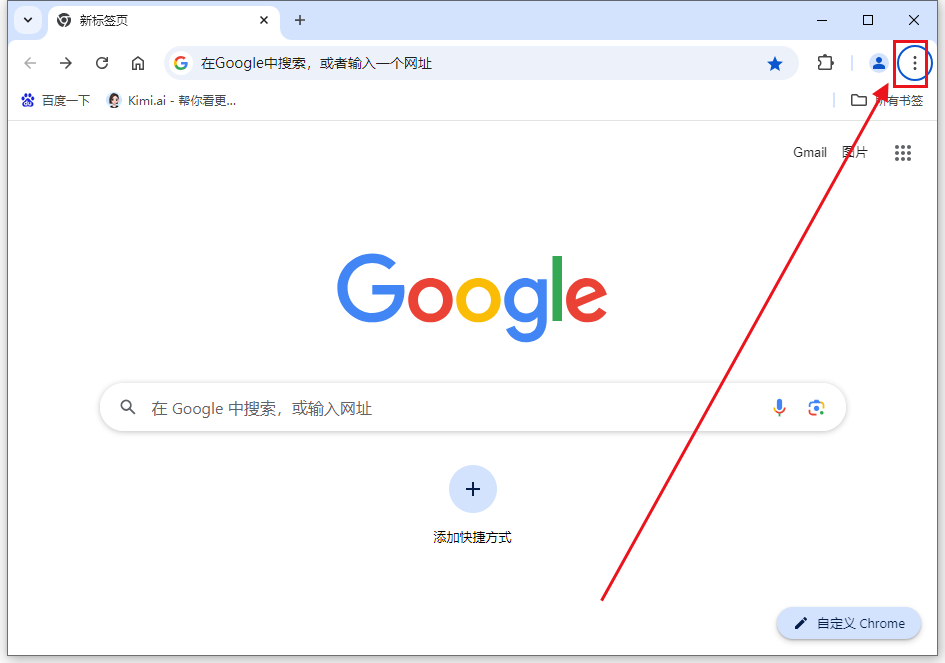
- 选择“删除浏览数据”。
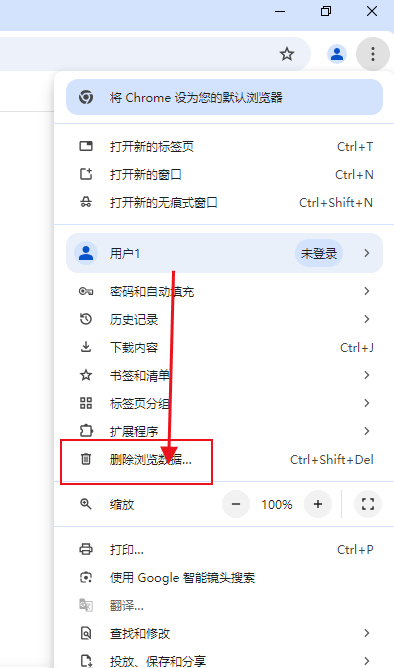
- 选择时间范围为“时间不限”。
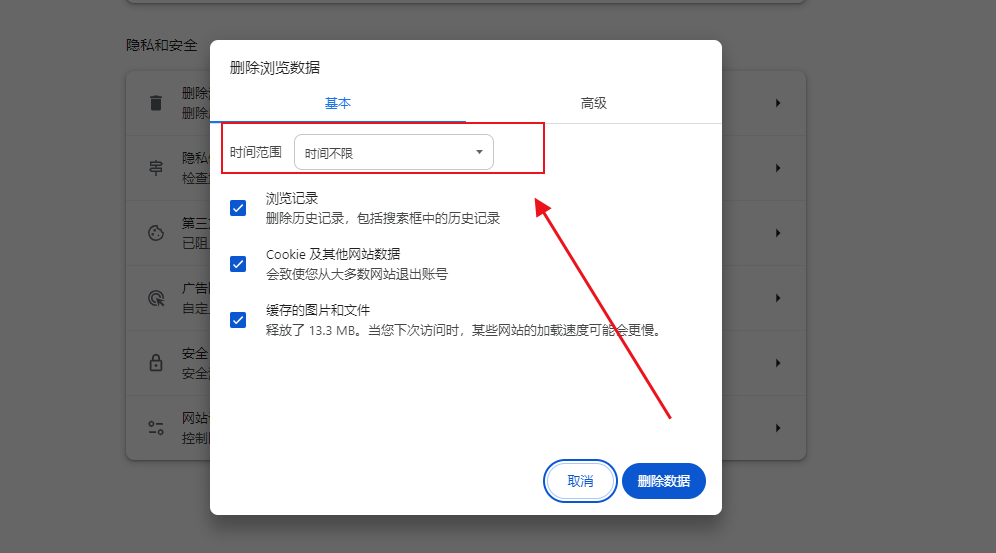
- 勾选“Cookies 和其他站点数据”以及“缓存的图片和文件”。
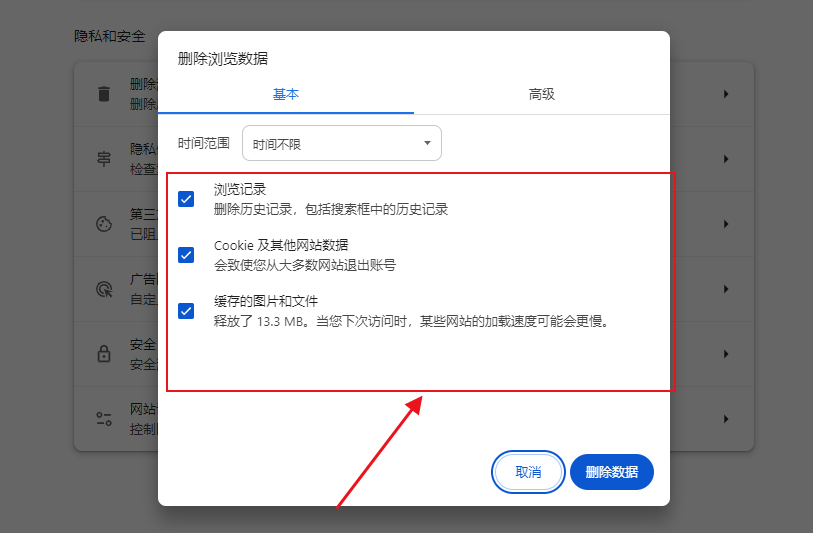
- 点击“清除数据”。
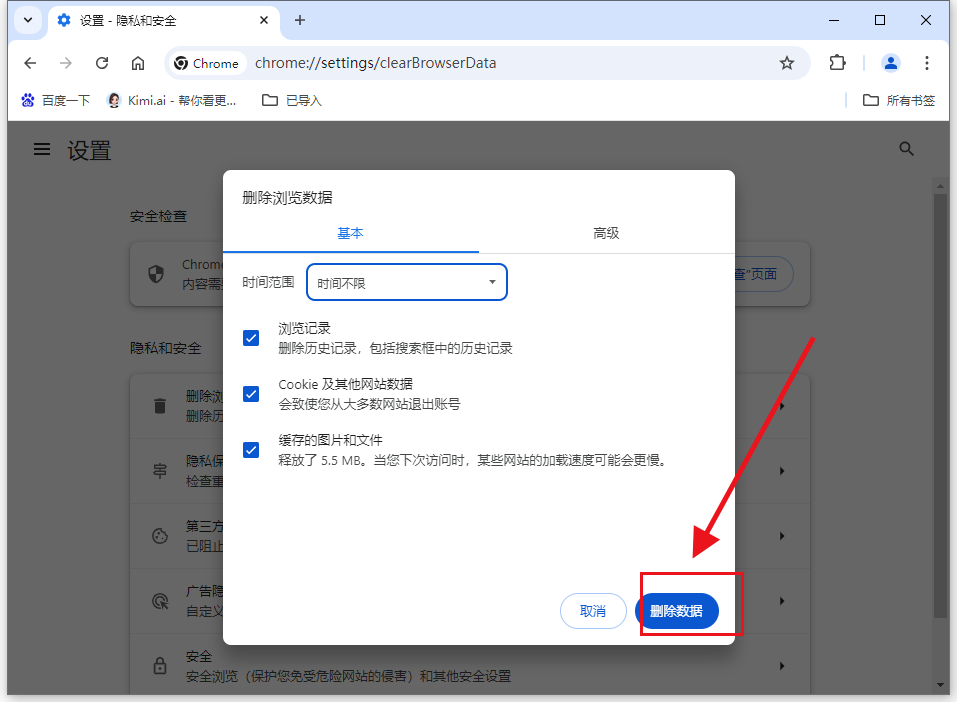
确保您的显卡驱动程序是最新的,因为过时的驱动程序可能会导致显示问题。您可以访问显卡制造商的网站来下载并安装最新的驱动程序。
有些游戏在窗口模式下可能会遇到显示问题,尝试切换到全屏模式:
- 按 `F11` 可以切换当前标签页的全屏模式。
- 或者点击右上角的三点菜单,然后选择“全屏”。
硬件加速有时也会导致显示问题,可以尝试禁用它:
- 点击Chrome右上角的三点菜单。
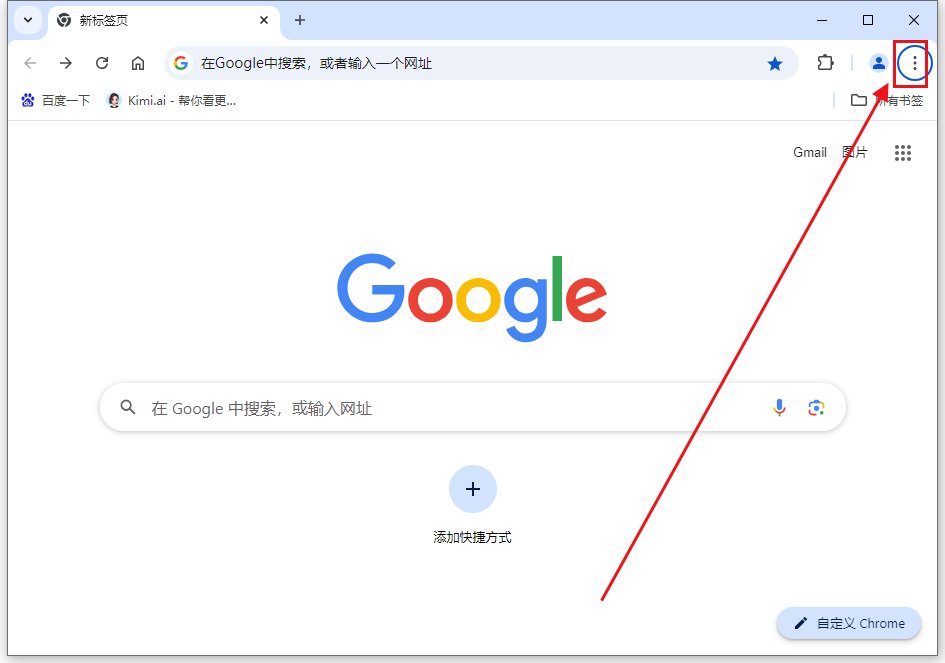
- 选择“设置”。
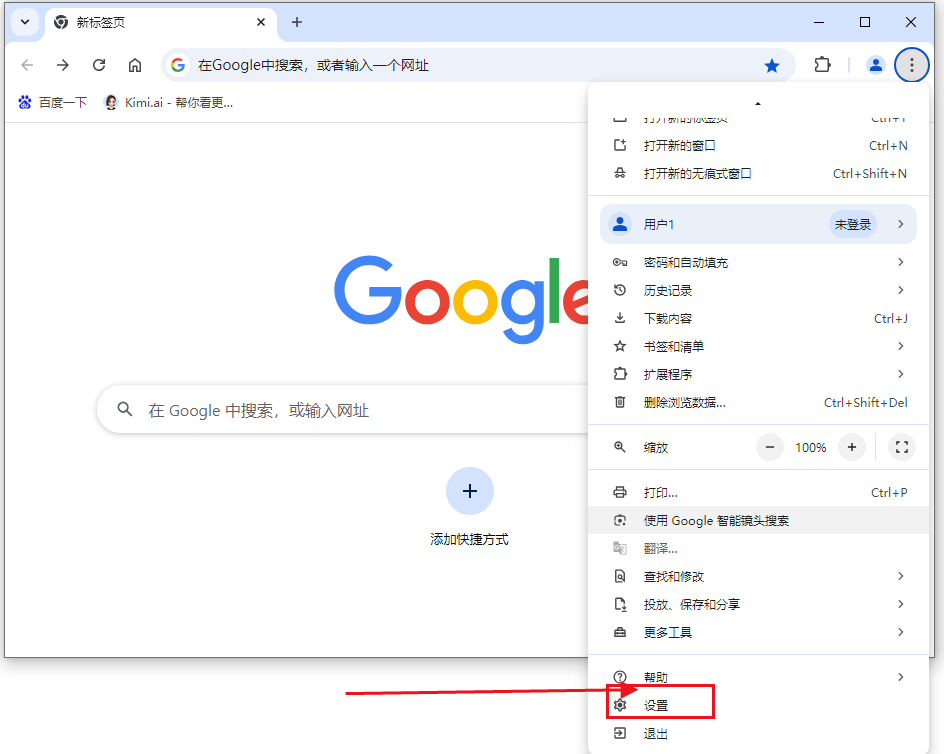
- 在“系统”部分,取消勾选“使用图形加速功能”。
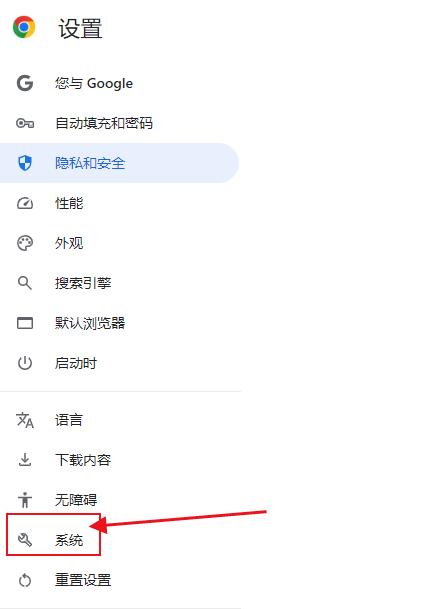
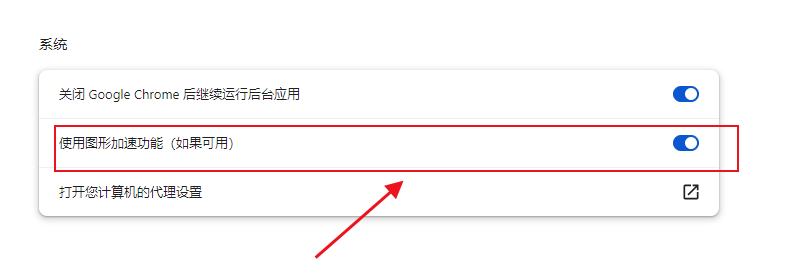
- 重启浏览器。
如果以上方法都无效,可能是游戏本身的设置问题,尝试调整游戏的分辨率和窗口模式设置,使其与您的屏幕分辨率匹配。
通过以上步骤,您应该能够解决大多数Chrome游戏窗口尺寸不匹配的问题。